为什么电脑开不起来
电脑无法启动,这是一个让人头疼的问题,尤其是在紧急需要使用电脑的时候。导致电脑无法启动的原因有很多,从简单的电源问题到复杂的硬件故障,甚至包括软件错误,都需要我们一步步排查。首先,我们要冷静下来,不要慌张,系统地检查各个方面。 与其盲目地尝试各种方法,不如遵循一个逻辑清晰的步骤,这样才能快速有效地找到问题的根源。 这篇文章将带你逐步分析电脑无法启动的常见原因,并提供相应的解决方法。
 首先,最简单的也是最容易被忽略的问题就是电源问题。确认电源线是否牢固地连接到电脑和电源插座上,电源插座是否通电,以及电源开关是否打开。看起来微不足道,但很多时候,问题就出在这里。你可以尝试更换一个电源插座,或者用一个万用表测试电源插座和电源线的电压。 如果电源线没有问题,那么可以检查电源适配器(对于笔记本电脑来说),确保其完好无损,并且能够正常工作。 如果怀疑是电源适配器故障,可以尝试用另一个适配器替换。
首先,最简单的也是最容易被忽略的问题就是电源问题。确认电源线是否牢固地连接到电脑和电源插座上,电源插座是否通电,以及电源开关是否打开。看起来微不足道,但很多时候,问题就出在这里。你可以尝试更换一个电源插座,或者用一个万用表测试电源插座和电源线的电压。 如果电源线没有问题,那么可以检查电源适配器(对于笔记本电脑来说),确保其完好无损,并且能够正常工作。 如果怀疑是电源适配器故障,可以尝试用另一个适配器替换。
其次,我们需要检查电脑内部的电源供应单元(PSU)。PSU是电脑的核心部件,为所有组件提供电力。如果PSU出现故障,电脑将无法启动。PSU的故障往往难以自行诊断和修复,通常需要专业人士来处理。一些迹象表明PSU可能出现问题,比如电脑没有任何反应,或者只发出一些奇怪的噪音。如果你对电脑内部结构不熟悉,请不要自行拆卸PSU,以免造成更大的损坏。
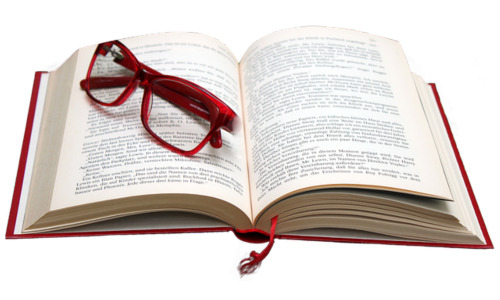
除了电源问题,电脑无法启动也可能是因为硬件故障导致的。内存条、硬盘、CPU、主板等都是电脑的重要组件,任何一个组件出现故障都可能导致电脑无法启动。 我们可以尝试拔出内存条,用橡皮擦擦拭金手指后再重新安装,看看是否能够解决问题。 如果问题仍然存在,可以尝试更换内存条进行测试。 硬盘故障也是一个常见的原因,这可能导致电脑无法读取操作系统。 可以使用专门的硬盘检测工具来检查硬盘的健康状况。 如果发现硬盘有坏道,则需要考虑更换硬盘。CPU故障相对较少,但也不是不可能。 如果怀疑CPU出现问题,则需要寻求专业人士的帮助。 主板故障通常是比较棘手的问题,需要专业知识和设备进行诊断和修复。 主板故障的症状也可能多样化,例如没有任何反应、自检过程中报错等等。
此外,软件问题也可能导致电脑无法启动。 例如,操作系统文件损坏、病毒感染、驱动程序冲突等等。 如果电脑能够进入BIOS界面,但无法进入操作系统,则可能提示操作系统文件损坏。 这可能需要使用系统修复工具或重新安装操作系统来解决。病毒感染也可能导致电脑无法启动,需要使用杀毒软件进行查杀。 驱动程序冲突可能导致系统无法正常启动,需要检查并更新或重新安装驱动程序。

最后,一些环境因素也可能影响电脑的启动。比如,电脑过热,或者周围环境过于潮湿,都可能导致电脑无法启动。保持电脑周围良好的通风,避免在潮湿的环境下使用电脑,可以有效地预防这类问题。
总而言之,电脑无法启动的原因多种多样,需要我们根据实际情况进行逐步排查。 从简单的电源问题到复杂的硬件和软件故障,都需要我们耐心细致地进行检查。 如果无法自行解决问题,建议寻求专业人士的帮助,以免造成更大的损失。 记住,安全第一,不要随意拆卸电脑内部组件,以免造成不可挽回的损坏。 只有通过系统的排查,才能找到问题的根源,并最终解决电脑无法启动的问题。
电脑无法启动时如何进行初步诊断
电脑无法启动,除了寻求专业人士帮助外,我们自己也能进行一些初步的诊断,从而缩小问题的范围,提高维修效率。以下是一些简单易行的诊断方法:
1. 听声音辨故障: 电脑启动时会发出一些声音,这些声音可以提供很多信息。 如果完全没有声音,很可能存在电源问题。如果听到持续的嗡嗡声或尖锐的哔哔声,则可能提示硬件故障,例如电源供应单元(PSU)故障、风扇故障或主板故障。 不同的BIOS会发出不同的声音代码,可以通过查阅主板说明书来了解这些声音代码的含义。
2. 观察指示灯: 电脑的电源按钮、硬盘指示灯、网络指示灯等,都可以提供一些有用的信息。如果电源按钮指示灯不亮,很可能存在电源问题。如果硬盘指示灯不亮或闪烁异常,则可能存在硬盘问题。
3. 检查连接: 确保电源线、数据线等都连接牢固。拔下并重新插上这些线缆,看看能否解决问题。
4. 尝试不同的启动选项: 大多数电脑的BIOS设置允许用户选择不同的启动设备,例如光驱、U盘、硬盘等。 尝试更改启动顺序,看看能否从其他设备启动。 这可以帮助我们判断是否是操作系统问题或者硬盘问题。
5. 检查散热: 过热也可能导致电脑无法启动。检查电脑内部的散热器是否清洁,风扇是否正常工作。 如果电脑内部灰尘过多,可以使用压缩空气将其清理干净。
6. BIOS设置: 如果电脑可以进入BIOS设置界面,但无法进入操作系统,则可能是BIOS设置出现问题,例如日期和时间设置错误,或者启动顺序设置错误。尝试重新设置BIOS到默认值。
7. 使用启动修复工具: 如果电脑能够进入系统恢复界面,可以使用系统自带的启动修复工具来尝试修复操作系统问题。
8. 记录错误信息: 如果屏幕上出现错误信息,请仔细记录下来,并将其与搜索引擎结合使用,查找相关的解决方案。
9. 寻求帮助: 如果以上方法都无法解决问题,建议寻求专业技术人员的帮助。 他们拥有更专业的工具和知识,能够更快更有效地诊断并修复电脑故障。
通过这些初步的诊断步骤,我们可以更好地了解电脑无法启动的原因,从而更有针对性地采取解决措施,节省时间和精力。 记住,在进行任何操作之前,最好先备份重要的数据,以防数据丢失。 安全第一,在操作电脑硬件时,请注意防静电措施,避免对硬件造成损坏。


评论